Jak přenést telefonní číslo na nový telefon – krok za krokem
V dnešní době jsou mobilní telefony více než jen komunikační nástroje. Hraje důležitou roli při správě dat. Kontakty jako důležitá součást telefonních dat jsou pro jednotlivce i firmy zásadní.
Když si pořídíme nový telefon nebo chceme přesunout data z vašeho individuálního telefonu do pracovního, musíme to udělat přenos kontaktů na jiný telefon. Ruční zadání telefonního čísla na novém telefonu je však poměrně časově náročné, zvláště když máte k přenosu velké množství kontaktů.
Nebojte se! Tento tutoriál vás naučí, jak rychle a hladce přenést telefonní číslo do nového telefonu. Pokračujte a podívejte se.
OBSAH STRÁNKY:
- Část 1: Jak přenést kontakty z Androidu na Android jedním kliknutím na PC
- Část 2: Jak přesunout kontakty z Androidu na Android pomocí Google Cloud
- Část 3: Jak přenést kontakty z jednoho telefonu do druhého prostřednictvím souboru VCF
- Část 4: Jak přenést telefonní číslo na jiný telefon pomocí Bluetooth
Část 1: Jak přenést kontakty z Androidu na Android jedním kliknutím na PC
Pro začátek bychom vám rádi doporučili nejintuitivnější a nejefektivnější způsob.
Apeaksoft MobieTrans je all-in-one software pro přenos dat z telefonu pro iOS i Android. Lze jej použít k volnému přenosu fotografií, videí, hudby, kontaktů atd. mezi zařízeními iOS, telefony Android a počítači. S ním můžete přenášet a spravovat data rychle a snadno a obejít iTunes.
Klíčové vlastnosti:
• Na rozdíl od iTunes se snadno ovládá a rychle se přenáší. Po výběru můžete kontakty přenést jediným kliknutím.
• Kromě přenosu kontaktů do jiného zařízení můžete kontakty v telefonu spravovat přidáním nebo odstraněním kontaktů v počítači.
• Kromě přenosu kontaktů můžete své kontakty také zálohovat.
• Podporuje více modelů telefonů a systémů.
Kromě kontaktů může také přenos dat z Samsungu do Samsungu, z Androidu na iPhone, z iPhone na iPhone atd.
Zde jsou podrobné kroky k přenosu kontaktů z Androidu do Androidu:
Bezpečné stahování
Krok 1. Ke stažení Apeaksoft MobieTrans kliknutím na tlačítko výše.
Klikněte na stažený soubor v pravém horním rohu a povolte následující instalaci. Stiskněte instalovat a chvíli počkejte. Instalace bude brzy dokončena. Spusťte jej po instalaci.

Krok 2. Připojte zařízení Android k počítači pomocí kabelů USB. Pokud nemáte po ruce dostatek USB kabelů, můžete si stáhnout nejnovější MobieSync/MobieMate do svých dvou telefonů a otevřete jej. Ujistěte se, že jsou připojeny k stejná síť protože tímto způsobem můžete pouze přenést telefonní číslo na jiný telefon ve stejné síti.
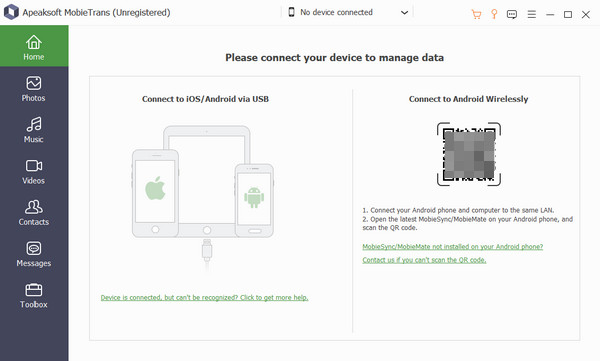
Krok 3. Kliknutím na horní sloupec, jak je znázorněno na obrázku níže, vyberte zařízení od které chcete přenést. Pak klikněte Kontakty v levém navigačním panelu a check kontakty, které chcete přenést. Nakonec klikněte na jako telefon vzor a stiskněte druhé zařízení na do kterého chcete přenést své kontakty.

Část 2: Jak přesunout kontakty z Androidu na Android pomocí Google Cloud
Můžete také použít Google k realizaci Android synchronizačních kontaktů. Pokud váš telefon nebyl propojen s účtem Google, nejprve jej přidejte. Postupujte po cestě: Nastavení - Účty - Přidat účet - Google.
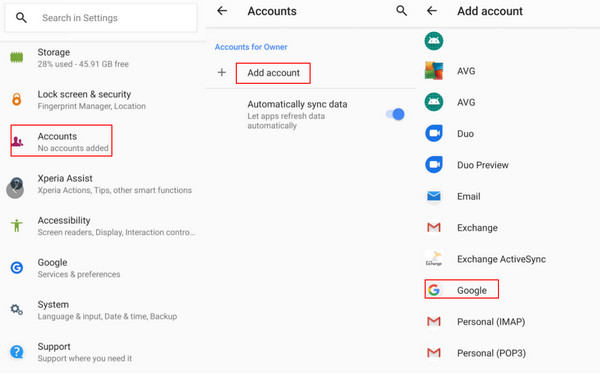
Poté můžete postupovat podle následujících kroků:
Krok 1. Přejděte do svého Google účet a povolit Synchronizace kontaktů na zdrojovém telefonu.
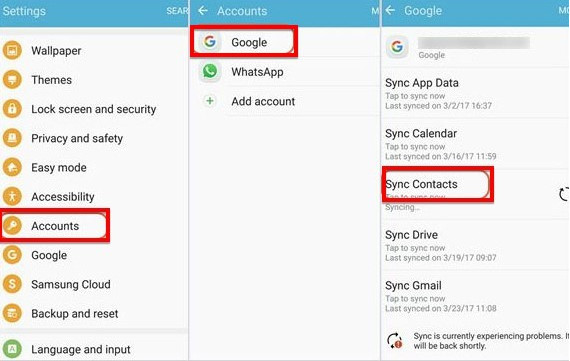
Krok 2. Poté se pomocí druhého telefonu přihlaste ke stejnému účtu Google a vyberte si Synchronizace kontaktů. Později přejděte na Kontakty. Údaje najdete.
Pokud chcete importovat kontakty Google do iPhone, můžete postupovat podobně jako výše.
Část 3: Jak přenést kontakty z jednoho telefonu do druhého prostřednictvím souboru VCF
Namísto výběru kontaktů jeden po druhém umožňuje soubor VCF uživatelům exportovat všechny kontakty do přílohy e-mailu, což nás zbavuje velkých dat.
Začněte podle následujících kroků:
Krok 1. Otevřená Kontakty na jednom z vašich zařízení Android (pro přenos kontaktů); přejděte do levého horního rohu a vyhledejte Vícea klikněte na něj. Pak klikněte Nastavení a stiskněte Vývoz, Zvolit na SD kartu nebo interní úložiště (soubor .vcf), pak můžete soubor přejmenovat. Stiskněte ULOŽIT realizovat Android exportovat kontakty.
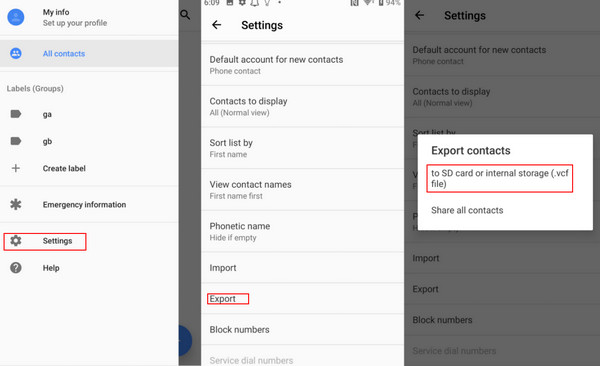
Krok 2. Přejít soubory a dlouze stiskněte soubor, dokud se v přední části neobjeví zaškrtnutí. Přejít na AutoCruitment LLC („Společnost“ nebo „My“ nebo „AutoCruitment“) respektuje ochranu vašeho soukromí a je odhodlaná ho dodržováním těchto zásad chránit. Tyto zásady popisují typy informací, které můžeme shromažďovat od vás nebo které vy můžete poskytnout, když navštívíte webové stránky stránky, kterou chcete najít Sdílet, klikněte na něj a vyberte Gmail ve vyskakovacím okně k odeslání.
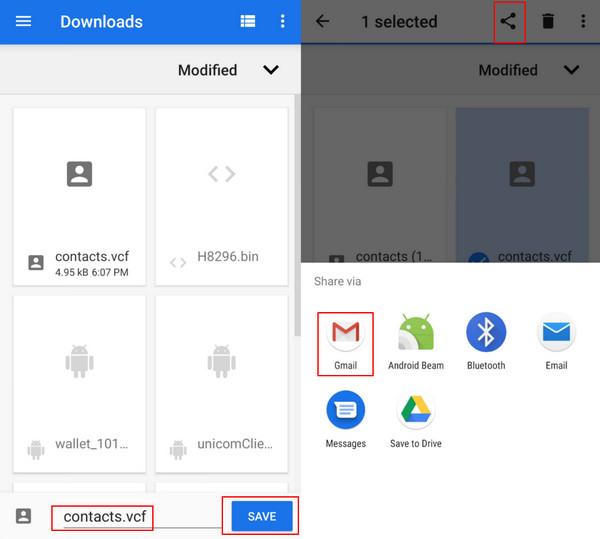
Krok 3. Otevřená Gmail na druhém zařízení Android (pro přenos kontaktů) a stáhněte si soubor, který jste odeslali, do svého aktuálního telefonu. Poté zopakujte předchozí postupy v Krok 1. zmáčkni import klikněte na tlačítko SD karta nebo interní úložiště (soubor .vcf)a klikněte na soubor jste si stáhli. Poté bude zanedlouho importován.
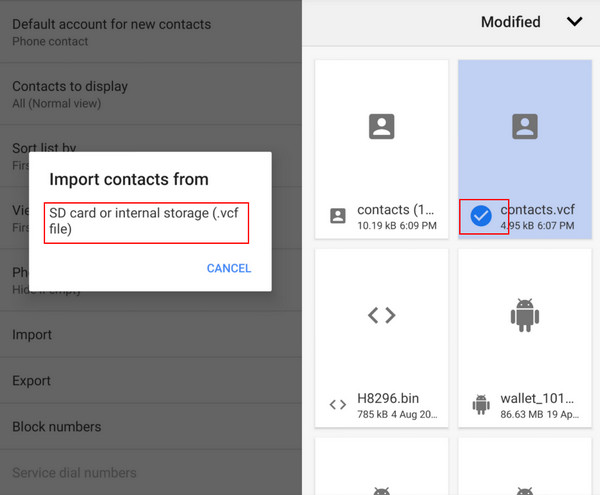
Tip: Způsoby přenosu telefonního čísla do nového telefonu přes SIM kartu jsou v zásadě podobné výše uvedeným krokům. Rozdíl spočívá především v Krok 2, což znamená, že musíte odstranit SIM karta ze zdrojového zařízení do cílového zařízení namísto použití Gmailu po kliknutí na SD kartu nebo interní úložiště (soubor .vcf).
Část 4: Jak přenést telefonní číslo na jiný telefon pomocí Bluetooth
Bluetooth může být nejproblematičtější metodou s nejmenším počtem procedur díky vývoji technologie. Ale
Zde jsou kroky:
Krok 1. Nejprve zapněte Bluetooth na obou telefonech.
Krok 2. Poté otevřete svůj Kontakty na zdrojovém telefonu. Dlouze stiskněte a vyberte kontakty, které chcete přenést. Přejít na AutoCruitment LLC („Společnost“ nebo „My“ nebo „AutoCruitment“) respektuje ochranu vašeho soukromí a je odhodlaná ho dodržováním těchto zásad chránit. Tyto zásady popisují typy informací, které můžeme shromažďovat od vás nebo které vy můžete poskytnout, když navštívíte webové stránky stránky, kterou chcete najít Sdílet, klikněte na něj a vyberte Bluetooth.
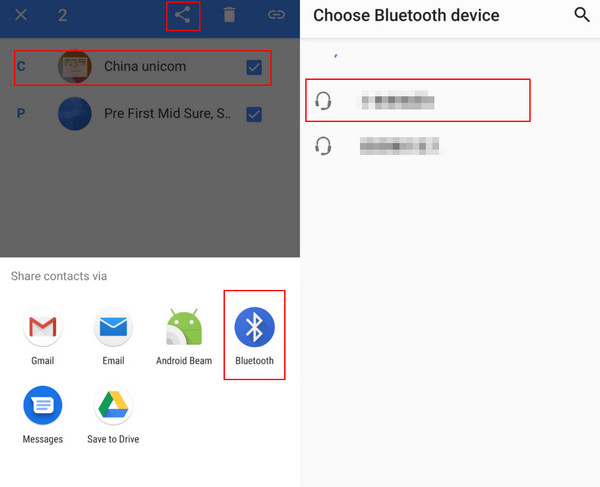
Krok 3. Najděte Bluetooth druhého zařízení a klikněte na něj. Přenos začne okamžitě po úspěšném spárování.
Proč investovat do čističky vzduchu?
Doposud jsme představili 4 způsoby přenést telefonní číslo na nový telefon automaticky přes Apeaksoft MobieTrans, Bluetooth, Google a VCF namísto ručního zadávání telefonních čísel.
Související články
Jak importujete kontakty z iPhone do iPhone? Zkontrolujte alespoň 4 způsoby, jak přímo nebo nepřímo přenést kontakty do nového iPhone.
Stačí přepnout svůj telefon Android na nový iPhone? Zde je několik způsobů, jak jednoduše a rychle přenést kontakty z Androidu do iPhone.
Stačí strávit pár minut, abyste se dozvěděli čtyři nejjednodušší způsoby, jak umístit hudbu na zařízení Android, a to i přes USB kabel, Bluetooth, OTG disk a nástroj pro zálohování Android.
Jak mohu synchronizovat kontakty iPhone s iPadem, abych mohl snadno chatovat s přáteli? Podívejte se na tyto snadné a rychlé způsoby přenosu kontaktů mezi zařízeními iOS.

